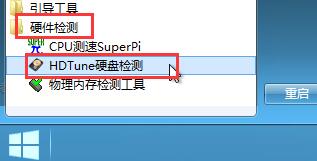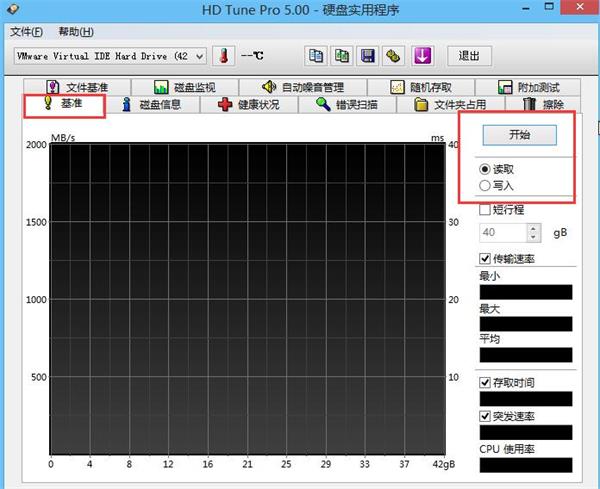硬盘是我们计算机中重要的组件之一,但是很多用户都不清楚自己的硬盘性能怎样,也不知道怎么进行硬盘性能检测,那今天给大家介绍一款可以检测硬盘性能、健康状况的软件,这样就能清楚的了解硬盘使用情况,那如何检测硬盘性能呢?
准备工作:
①制作一个最新版u助手u盘启动盘;
步骤:
1、在主菜单界面用键盘方向键“↓”将光标移至“【02】运行u助手Win8PE防蓝屏版(新电脑)”,回车确定,如图所示:
2、鼠标点击开始图标,选择硬件检测→HDTune硬盘检测,如图所示:
3、在窗口中,点击选择要检测的硬盘,如图所示:
4、在界面中,点击基准,然后点击读取或者写入,点击开始,进行硬盘读写检测,如图所示:
5、随后即可看到界面显示传输速率等,如图所示:
以上就是硬盘性能检测的操作步骤,有兴趣的用户不妨可以按照这方法对自己的硬盘进行检测,希望今天的分享对大家有所帮助。
责任编辑:u助手:http://www.uzhushou.cn